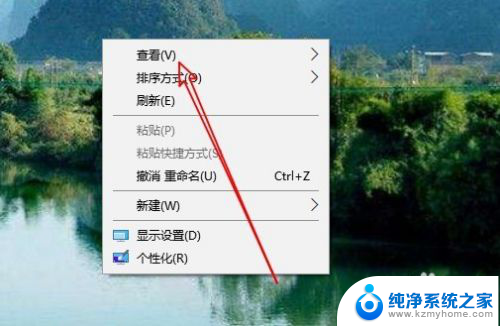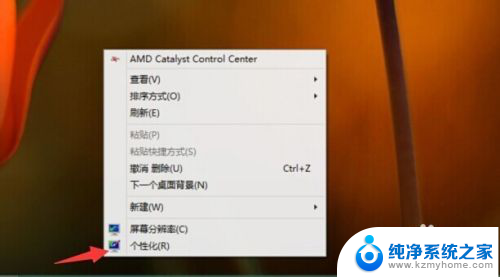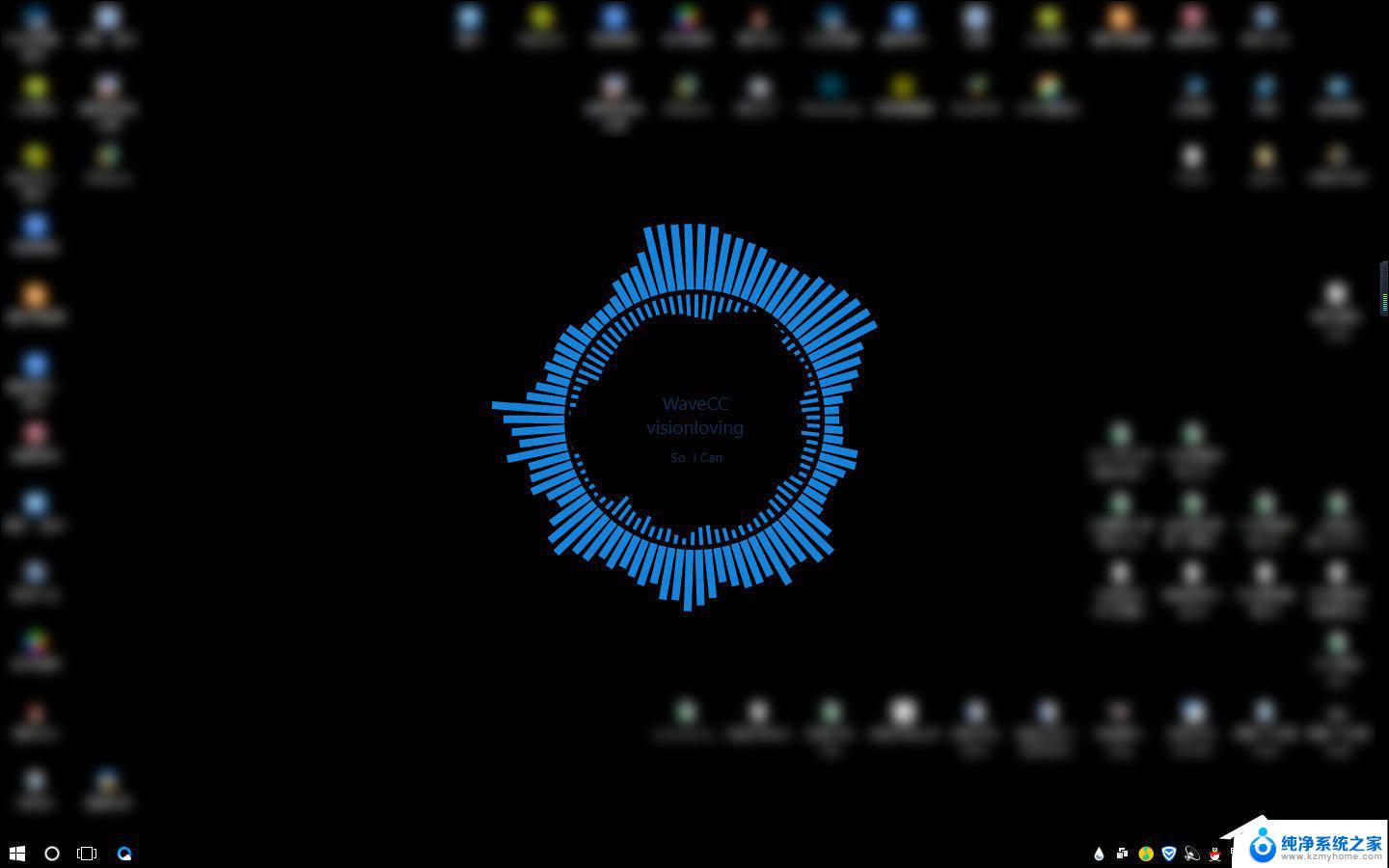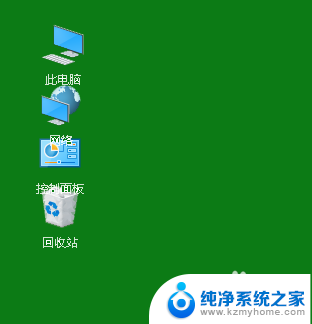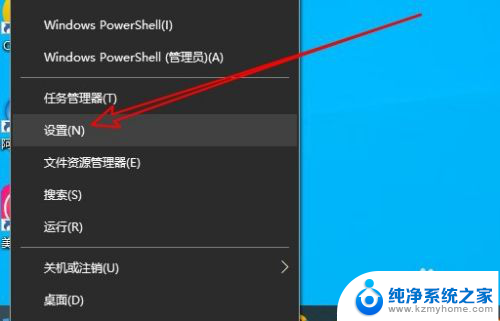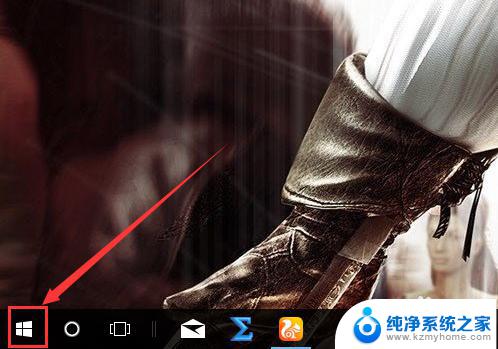设置里面怎么没有看到桌面图标 如何恢复Win10桌面缺失的图标
更新时间:2023-12-30 09:56:11作者:xiaoliu
在使用Windows 10操作系统的过程中,我们可能会遇到一些问题,比如突然发现桌面上的图标不见了,当我们打开设置页面,却发现没有找到桌面图标的选项。这种情况下,我们应该如何恢复Win10桌面缺失的图标呢?本文将为大家介绍一些解决方法,帮助大家解决这个问题。无论是误删除还是系统故障导致的图标缺失,我们都可以尝试一些简单的操作来恢复桌面的图标,让我们的电脑恢复正常使用。
方法如下:
1.在Windows10桌面,右键点击桌面上的空白位置。在弹出的菜单中点击“查看”菜单项。
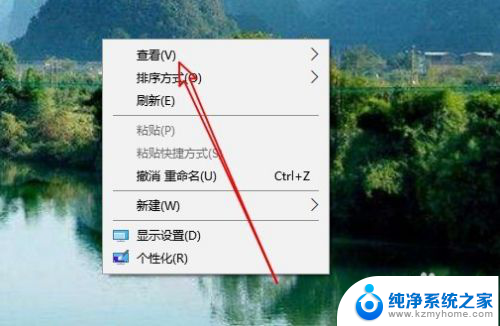
2.然后在打开的查看菜单中找到“显示桌面图标”菜单项即可。
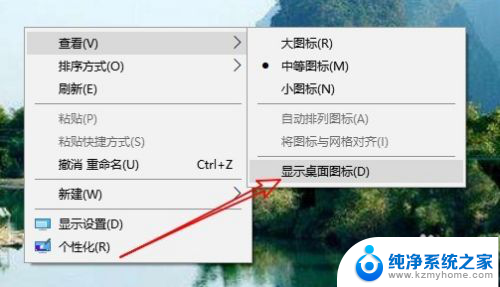
3.这时就可以在Windows10桌面上查看到图标了。
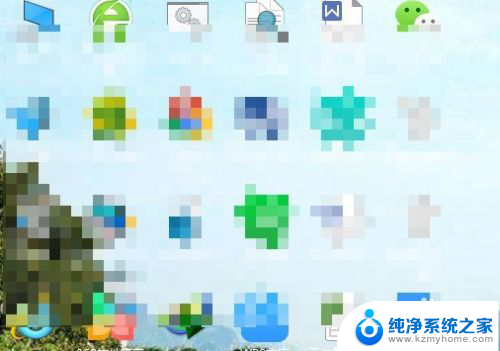
以上就是设置里面怎么没有看到桌面图标的全部内容,还有不清楚的用户就可以参考一下小编的步骤进行操作,希望能够对大家有所帮助。